Apple introdujo la función de tiempo de pantalla en iOS 12. Esta característica permite a los usuarios monitorear su propia actividad mostrándoles informes en tiempo real sobre el tiempo que pasaron en su iPhone y iPad.
Con el tiempo de pantalla, puede aprender y controlar cuánto tiempo pasan usted o sus hijos en sus dispositivos. Pero algunos padres descubren que el tiempo de pantalla no funciona en el teléfono o la familia compartiendo su hijo. Así que echemos un vistazo sobre las razones y las correcciones correspondientes.
¿Por qué mi tiempo de pantalla no funciona en el teléfono/familiar del niño?
Hay muchas razones por las cuales el tiempo de pantalla puede no funcionar en su iPhone/iPad. Algunos de estos son:
- El tiempo de su pantalla puede estar enfrentando algunos problemas o errores
- Puede haber problemas con los servidores de Apple
- Es posible que su iPhone no se actualice a los últimos iOS
- La fecha y hora de su teléfono no se actualizan
A continuación, hemos enumerado estos problemas y sus posibles soluciones en forma de gráfico:
| Problema | Arreglar |
|---|---|
| Fallas u otros errores | Intenta reiniciar tu teléfono |
| Problema con los servidores de Apple | Visite la página de estado del sistema de Apple y asegúrese de la presencia de un punto verde al lado de la aplicación de tiempo de pantalla, un punto amarillo o rojo indica que Apple está solucionando el problema. |
| El teléfono no se actualiza a los últimos iOS | Actualice su dispositivo al nuevo iOS |
| Fecha y hora incorrectas | Ir a Ajustes y tocar Fecha y hora en General Para establecer el día y la hora correctos |
Cómo arreglar el tiempo de pantalla no funciona en el sistema iOS
En esta sección de la guía, aprenderá sobre diferentes correcciones utilizando las cuales puede hacer que la aplicación de tiempo de pantalla funcione nuevamente en su teléfono. En este sentido, la primera solución que leerá es sobre el uso de Fixgo, que es el principal producto de software para ocuparse de todos sus problemas relacionados con iOS con una tasa de satisfacción del 100%.
- 1. Arregle los problemas del sistema iOS usando itooltab fijo
- 2. Actualización del último sistema iOS
- 3. Restablecer todas las configuraciones
- 4. Fuerza de reinicio del dispositivo
- 5. Comuníquese con Apple Store
Forma 1. Arreglar problemas del sistema iOS usando itooltab fixgo
Además de las razones mencionadas anteriormente con respecto al funcionamiento inadecuado del tiempo de pantalla, una de las principales razones por las que puede no funcionar son los problemas con el software. Los problemas de software relacionados con iOS no son fáciles de resolver. Sin embargo, nuestro producto Fixgo está diseñado específicamente para manejar todos esos asuntos.
Si hablamos principalmente sobre el problema de la aplicación del tiempo de pantalla que no funciona correctamente, entonces las siguientes razones podrían ser la causa:
- Su iPhone está teniendo problemas con su sistema operativo.
- Su dispositivo no se ha actualizado debido al mal funcionamiento del sistema operativo o cualquier error relacionado con el adware.
- El móvil se enfrenta actualmente a problemas de restauración.
- Su pantalla se ha atascado en el logotipo de Apple durante demasiado tiempo durante el reinicio y esto ha llevado a crear problemas con la aplicación de tiempo de pantalla.
Con Fixgo, puede resolver estos problemas en la comodidad de su hogar porque tiene algunas características increíbles.
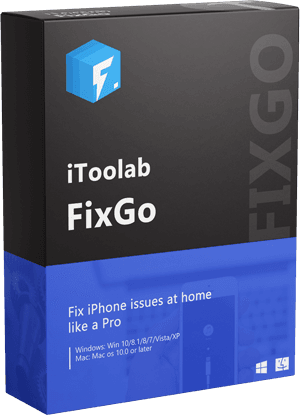
itooltab fijo
Arreglar el tiempo de la pantalla no funciona en el teléfono/familiar del niño compartiendo
- Recupere el teléfono atascado en el logotipo de Apple durante demasiado tiempo.
- Resuelva las fallas de actualización y restauración.
- Arregle los problemas relacionados con la pantalla con solo unos pocos clics.
Descarga gratuita
Descarga segura
Descarga gratuita
Descarga segura
Pasos de usar el glorioso Fixgo de itooltab
Paso 1: Usando un cable de iluminación, conecte su dispositivo al que el tiempo de pantalla es problemático. Luego, abra el software Fixgo y haga clic en Arreglar ahora en la interfaz de Fixgo para comenzar el proceso de reparación. Si el software no detecta su dispositivo, póngalo en Modo de recuperación. Si el software no reconoce su dispositivo, póngalo en Modo DFU.
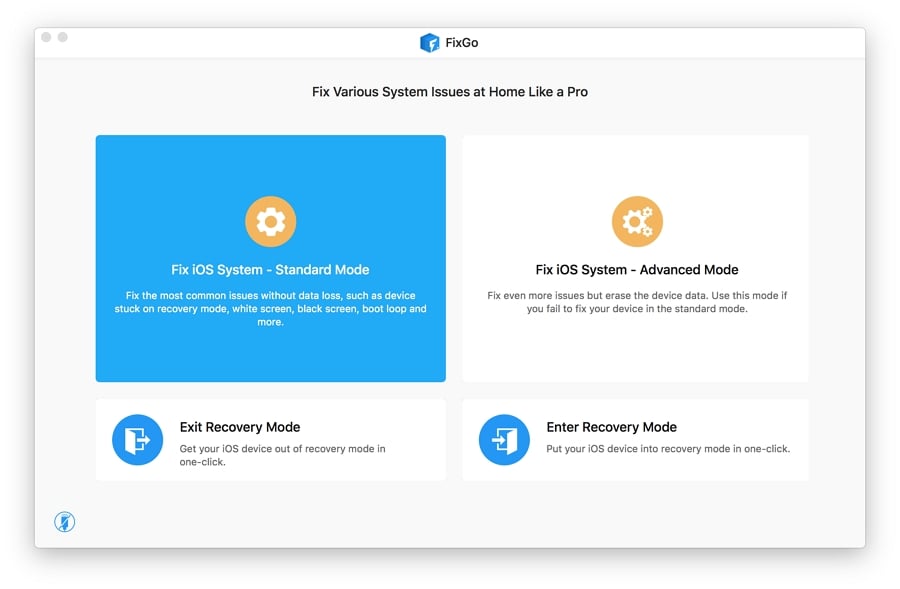
Paso 2: Fixgo comenzará el proceso de reparación descargando el paquete de firmware relevante. Para encontrar el paquete de firmware correcto, haga clic en
Navegar
seleccione la ruta para el firmware y haga clic en
Descargar
Para comenzar el proceso de descarga para el firmware.
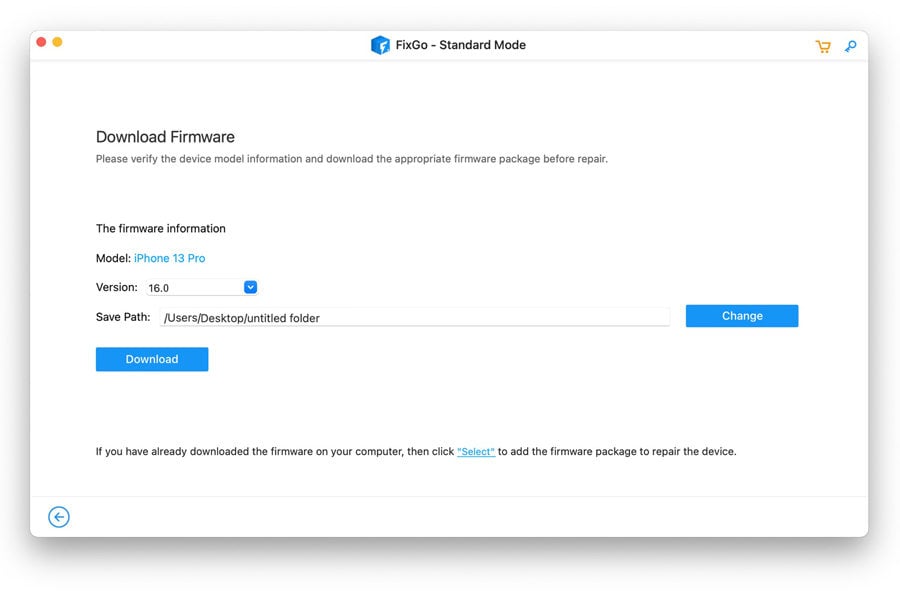
Paso 3: Después de que se haya descargado el firmware, todo lo que tiene que hacer es hacer clic
Reparar ahora
y Fixgo comenzará a reparar los problemas subyacentes que causaron problemas en su tiempo de pantalla.
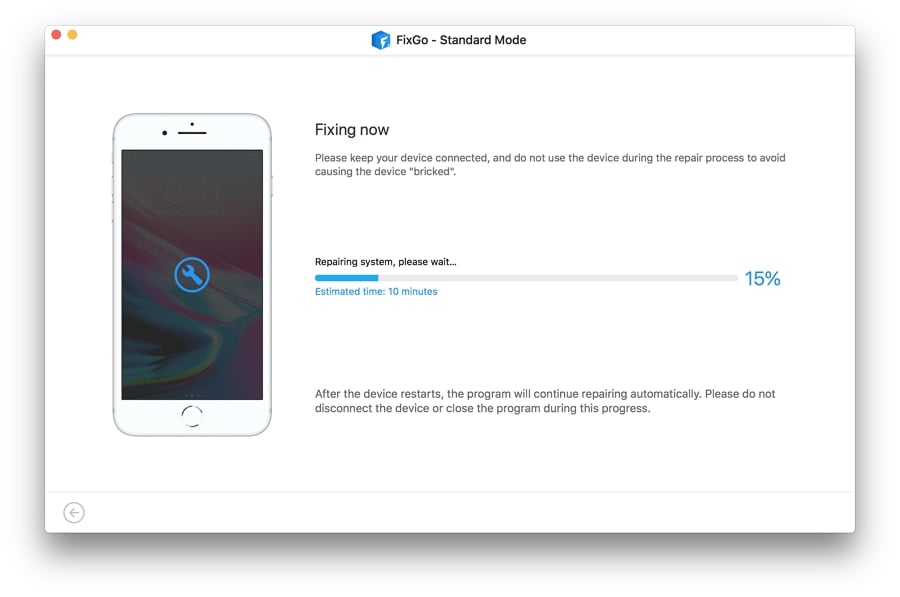
Forma 2. Actualización del último sistema iOS
Ejecutar su iPhone en una versión anterior de iOS puede crear problemas con su aplicación de tiempo de pantalla, y es por eso que puede necesitar actualizarlo. Esto se puede hacer por Ajustes > General. Allí, busque la última versión disponible de iOS y actualice su dispositivo en consecuencia.
Forma 3. Restablecer todas las configuraciones
Learn more: Por qué el límite de tiempo de pantalla no funciona en iPhone/iPad y cómo solucionarlo
Restablecer su teléfono desde el núcleo elimina todos los datos y la configuración que ha ingresado en su teléfono, como Wi-Fi, Bluetooth, ubicación, configuración de notificación y VPN. Sin embargo, sus datos seguirán siendo como antes. Se cree que puede restaurar el tiempo de pantalla restableciendo todas las configuraciones.
Los pasos para restablecer su iPhone son los siguientes:
Paso 1: Abrir Ajustes > General.
Paso 2: en la parte inferior de la lista, busque y toque Reiniciar > Restablecer todas las configuraciones.
Paso 3: ingrese su código de acceso para continuar.
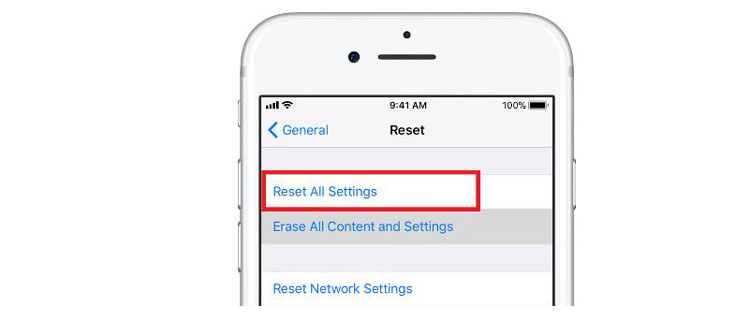
Forma 4. Dispositivo de reinicio de fuerza
Force Reiniciar su dispositivo también puede resolver el problema de su aplicación de tiempo de pantalla. Aquí le mostramos cómo hacerlo:
Paso 1: si usa el iPhone X o posterior de los modelos de teléfono, presione el botón lateral en el lado derecho del dispositivo junto con el botón de volumen hacia arriba o hacia abajo.
Pero si usa el iPhone SE 2020, 8 Plus, o cualquier versiones anteriores, presione a largo plazo el botón en el lado derecho del dispositivo hasta que aparezca el control deslizante. Deslízalo para apagar el teléfono。
Paso 2: espere un minuto y luego reinicie el teléfono de la misma manera que lo encendió en el paso anterior.
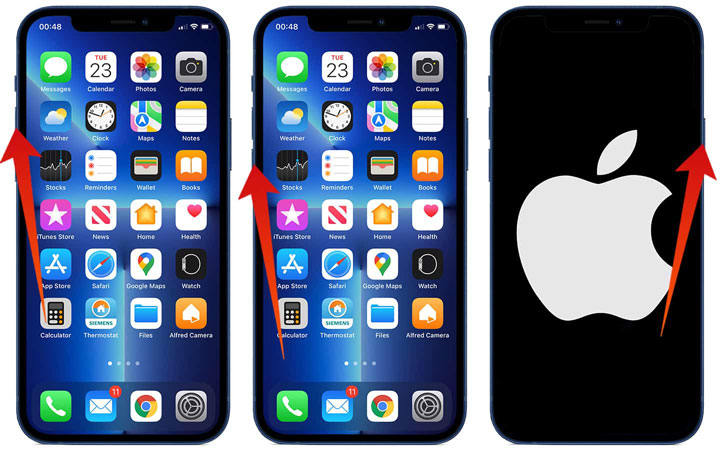
Forma 5. Comuníquese con Apple Store
Si todas estas correcciones mencionadas anteriormente no pueden restaurar el tiempo de pantalla de su iPhone a la normalidad, intente contactar a los expertos en la tienda de Apple. Ejecutarán todos los cheques necesarios en su teléfono y ubicarán el problema exacto que su tiempo de pantalla se puede mejorar.
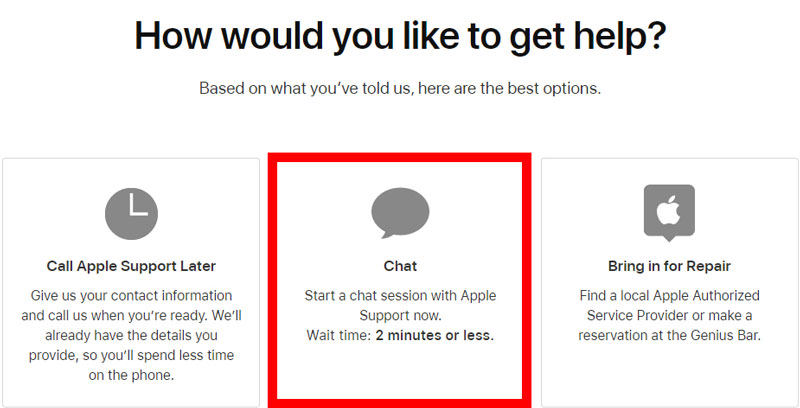
El resultado final
Este artículo habla sobre cómo funciona el tiempo de pantalla en iPhone y sus características. Sin embargo, a veces, esta aplicación puede no funcionar correctamente, para que pueda probar las correcciones mencionadas en este artículo. Sin embargo, debe intentar usar itooltab fixgo, ya que ofrece una solución sin problemas a este problema y eso también, ¡desde la comodidad de su propia casa!
Descarga gratuita
Descarga segura
Descarga gratuita
Descarga segura
